用友软件合同管理操作手册带图.docx
《用友软件合同管理操作手册带图.docx》由会员分享,可在线阅读,更多相关《用友软件合同管理操作手册带图.docx(15页珍藏版)》请在冰豆网上搜索。
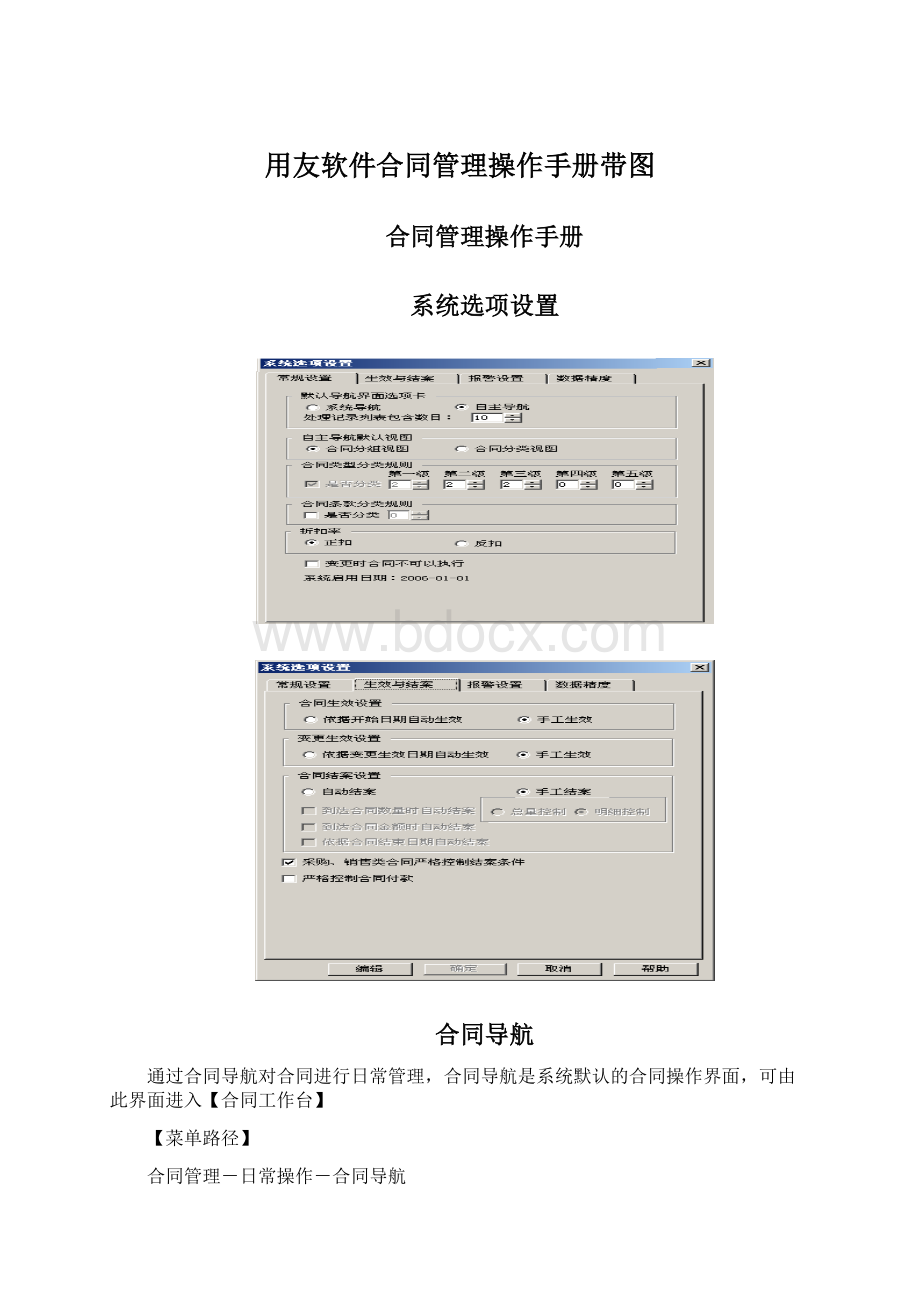
用友软件合同管理操作手册带图
合同管理操作手册
系统选项设置
合同导航
通过合同导航对合同进行日常管理,合同导航是系统默认的合同操作界面,可由此界面进入【合同工作台】
【菜单路径】
合同管理-日常操作-合同导航
【操作流程】
自主导航页签:
1.根据[默认导航界面选项卡]设置,自动或选择进入【自主导航】,显示[分组视图]、[分类视图],可进行视图切换,也可切换到[主子视图]。
2.在树状结构图选择合同,系统右侧上方显示[合同概要],可以跟踪合同、新建合同、打开合同、删除合同,右侧下方显示[报警信息]。
当选中结构图中的根,显示所有报警,概要为空;当选中主合同,显示主合同及所有子合同报警,概要为主合同概要;当选中合同类型,显示所有该类型合同报警,概要为空。
3.可以双击要查看的合同,进入【合同工作台】,也可通过右键菜单进行相关操作。
▪〖跟踪〗:
为每种性质的合同设置其履行跟踪系统。
▪〖新建〗:
新建一个合同。
▪〖打开〗:
打开当前合同,进入【合同工作台】窗口。
▪〖删除〗:
删除当前合同。
合同工作台
可以设置合同的详细信息,包括合同概要、收/付款计划、合同标的(标的明细)、合同条款、大事记、附件。
进行变更时,合同工作台的信息参见合同变更。
【菜单路径】
日常操作-合同导航-双击合同
日常操作-合同导航-〖新建〗合同、〖打开〗合同
日常操作-合同导航-右键菜单-〖新建〗〖打开〗
【操作流程】
1.在【合同导航】窗口,可以按〖新建〗、〖打开〗,或双击光标所在合同进入【合同工作台】窗口。
2.新建合同弹出【合同设置】窗口,进行选项设置,其中【合同设置】选项[是否使用分级标的]为是时,显示[标的明细]页签,否则显示[合同标的]页签。
3.设置完毕,按〖保存〗保存设置,按〖退出〗返回【合同工作台】,显示[合同概要]页签,可以进行填写;可以切换到其他页签,包括[收/付款计划]、[合同标的]([标的明细])、[合同条款]、[大事记]、[附件]。
4.在合同工作台中,点击〖打印〗按钮,在弹出的"打印设置"界面,可以对合同概要、收付计划、合同标的、合同条款、大事记五个页签随意抽取组合打印。
5.可以对合同进行新建保存、修改保存、删除、生效/失效、结案/弃结。
6.可以对合同进行批量生效/失效、批量结案/弃结。
7.可以对已生效的合同进行变更,参见合同变更。
8.已生效未结案的应收、应付类合同可以进行结算,参见合同结算单。
【栏目说明】
▪自由态合同:
可以编辑所有页签。
▪生效态合同:
可以编辑[收/付款计划]、[大事记]、[附件]。
▪结案态合同:
可以编辑[附件]。
合同概要栏目
▪合同编码:
录入或自动生成;可以设定单据生成规则,同一类型的单据号保证唯一性。
参见《基础设置》帮助。
▪合同名称:
录入必填。
▪合同类型:
录入或参照,必填,参照内容为合同类型设置。
▪合同性质:
根据【合同类型】带入,不可修改。
▪所属合同组:
录入或参照,可为空,参照内容为合同分组设置。
▪主合同编码:
录入或参照,可为空,参照内容为合同档案列表,不可录入当前合同、已有主合同的合同(即主子合同级别只能有一级)。
▪对方单位:
录入或参照,采购、应付类合同参照供应商档案,销售、应收类合同参照客户档案;其他类合同按〖是〗参照客户档案、按〖否〗参照供应商档案。
▪对方负责人:
录入,可为空。
▪部门:
录入或参照,可为空,参照内容为部门档案。
▪业务员:
录入或参照,可为空,参照内容为职员档案。
▪合同签定日期:
录入或参照,可为空。
▪合同开始日期:
录入或参照,可为空。
▪合同结束日期:
录入或参照,可为空,合同结束日期≥合同开始日期。
▪保修期:
录入,可为空。
▪币种:
默认为本位币(一般为人民币),可修改。
▪汇率:
根据[币种]带入,可修改。
▪收付计划方向:
根据【合同类型】带入,可修改,选择内容为收、付、其他。
▪预收付金额:
是指如果该合同有预收付款发生,那么在合同概要的"预收付款金额"显示应收应付中收付款单上的金额,可以根据业务处理随时更新预收付款金额数据。
▪业务类型:
合同性质为采购、销售类合同时,必输项;应收、应付、其他性质合同时,不可编辑。
采购类合同可参照输入:
普通采购、受托代销,销售类合同可参照输入:
普通销售、委托代销、分期收款、直运销售。
▪合同描述:
录入,可为空。
▪创建人:
根据新建保存的操作员带入。
▪创建日期:
根据新建保存的当前日期带入。
▪生效人:
根据生效的操作员带入。
▪生效日期:
根据生效的当前日期带入。
▪结案人:
根据结案的操作员带入。
▪结案日期:
根据结案的当前日期带入。
根据[合同标的](标的明细)带入,不可修改。
▪合同总金额:
[合同标的]的含税金额原币合计。
▪合同执行金额:
[合同标的]的执行含税金额原币合计。
▪合同总数量:
合同末级标的数量合计。
▪合同执行数量:
合同末级标的执行数量合计。
收付款信息栏目
[收/付款计划]可以记录合同的收付款协议或者相关人员对合同收付款的预测。
∙收付款日期:
录入或参照,合同开始日期≤收付款日期≤合同结束日期。
∙收付比例%:
录入百分比,小于等于100。
可以自动计算合同计划比例与计划收付款金额的对应关系。
当已经有合同收付款数据时,按照以下公式计算:
收付款比例=收付款金额/合同总金额
收付款金额=合同总金额*收付款比例
二者中其中一个更改,另外一个依据公式反算。
∙收付金额:
录入金额,可录入负数表示与[收付计划方向]相反。
收付金额=合同总金额*收付款比例。
∙结算方式:
录入或参照,参照内容为【结算方式】。
∙收付款条件:
录入或参照,参照内容为【付款条件】。
∙说明:
录入。
合同标的/标的明细栏目
【合同设置】选项[是否使用分级标的]为否时,显示[合同标的]页签;为是时,显示[标的明细]页签,在左侧窗口显示所选项目或存货的树状结构,可以用鼠标拖动,改变级次结构。
根据选项[合同标的来源]录入项目或存货;根据选项【末级标的必须对应末级项目或存货】确定末级标的是否必须对应末级项目/存货。
▪当前合同控制点:
根据合同类型设置带入,不可修改。
▪标志:
0为一般记录,可以执行;1为终止记录,不可以执行。
▪编码:
录入;可根据[合同标的来源]设置参照项目(项目大类+项目分类+项目)或存货(存货分类+存货)。
▪名称:
录入;[编码]参照录入的,带入项目名称或存货档案名称。
▪计量单位:
录入;标的为末级存货的带入主计量单位。
▪税率%:
录入百分比,如17代表17%。
▪折扣率%:
录入,0<折扣率%≤100%。
计算公式:
∙折扣率为正扣时:
无税原币金额=无税原币单价*数量*折扣率%。
∙折扣为反扣时:
无税原币金额=无税原币单价*数量*(1-折扣率%)。
▪数量:
录入,合同控制点为数量时必填,反算其他栏目。
▪无税原币单价:
手工录入数据或根据其他已经输入的数据自动计算,当[合同类型]设置中选择"合同文本控制类型"为"单价"时,此项必须输入,可以根据输入的单价自动计算含税原币单价,如果已经输入数量,还可以自动计算无税原币金额、含税原币金额等相关栏目。
▪无税原币金额:
手工录入数据或根据其他已经输入的数据自动计算,当应收应付类合同的[合同类型]设置中选择"合同文本控制类型"为"总额"或"单价总额"时,此项必须输入。
▪含税原币单价:
手工录入数据或或根据其他已经输入的数据自动计算,当[合同类型]设置中选择"合同文本控制类型"为"单价"时,此项必须输入。
▪含税原币金额:
录入或或根据其他已经输入的数据自动计算,当应收应付类合同的[合同类型]设置中选择"合同文本控制类型"为"总额"或"单价总额"时,此项必须输入。
▪执行数量、执行无税金额原币、执行含税金额原币:
根据【合同结算单】带入。
▪开始日期:
录入,开始日期≥合同开始日期([合同概要]。
▪结束日期:
录入,开始日期≤结束日期≤合同结束日期([合同概要])。
▪对应明细来源:
根据合同类型设置带入,来源为存货或项目。
▪对应项目/存货编码:
根据录入的项目或存货带入,可修改;应收应付类合同的末级标的必须有[对应项目];【合同设置】选项[末级标的必须对应末级项目或存货]为是,则末级标的必须对应末级项目/存货。
▪备注:
录入。
注意:
∙当存货已经定义为结构性自由项的存货,则在合同标的中为必输项。
合同条款栏目
【合同条款】可以记录合同中具有重要参考意见的条款,用于文本参考,没有后续处理。
▪条款分类:
录入或参照,参照内容为合同条款分类设置。
▪名称:
录入或参照,参照内容为合同条款设置。
▪内容:
根据合同条款设置带入,可修改。
合同大事记栏目
【合同大事记】用于记录与合同相关的信息。
▪大事记编码:
录入,保证唯一性。
▪大事记内容:
录入。
合同附件栏目
在附件中可以管理由于合同相关的电子文档,在这里保存链接。
▪编码:
录入,保证唯一性。
▪名称:
录入。
▪说明:
录入。
▪路径:
录入或参照,应保证路径链接的正确性。
【操作说明】
合同状态与操作
合同状态:
自由态、生效态、结案态。
合同动作:
编辑(增删改)、生效(失效)、变更、结案(弃结)。
状态/动作
编辑
生效
失效
变更
结案
弃结
自由态
√
√
生效态
√
√
√
结案态
√
▪合同编辑:
单据未生效前为自由态,可以进行修改、删除。
▪生效:
生效该合同,填上生效人和生效日期,合同为生效态,合同成为有效合同,可以进入下一流程。
以下情况可以生效:
∙[合同标的]中至少存在一条记录。
∙合同性质为应收/付类的合同,末级标的必须有[对应项目]。
∙若合同设置选中[末级标的必须对应末级项目或存货],末级标的必须对应末级项目/存货。
∙失效:
失效该合同,去掉生效人和生效日期,合同为自由态。
以下情况不可失效:
∙合同被引用。
∙存在执行单据,如合同结算单(无论是否生效)。
∙存在该合同的变更单(无论是否生效)。
∙合同变更:
已生效已执行的合同,只能进行合同变更;需要对变更单进行生效,原合同依然生效。
∙结案:
结案合同,填上结案人和结案日期,合同为结案态。
已执行完毕的合同,或不想继续执行的合同,可以进行结案;结案后的合同不能再执行,不能被其他系统引用。
以下情况不可结案:
∙存在未生效的变更单。
∙存在未生效的执行单据(如合同结算单)。
∙已生效的合同结算单的本币和原币有余额。
∙弃结:
弃结合同,去掉结案人和结案日期,合同为生效态。
合同变更
对于已经生效的合同,用户可以对合同进行变更;在变更单生效后,合同执行的内容包括“合同原始文件+所有生效变更单”。
【菜单路径】
合同工作台-〖变更〗
【操作步骤】
1.在【合同工作台】窗口,对已生效未结案的合同,可以按〖变更〗进行合同变更。
2.系统显示【合同工作台-变更列表】,存在未生效变更单时,不可新增变更单,即一张合同只能有一张未生效变更单。
3.按〖新建〗进入【合同工作台-变更】窗口。
4.用户可以修改[合同概要变更]页签,可以切换到其他页签进行修改,包括[合同标的变更]([标的明细变更])、[条款变更]。
5.按〖保存〗保存变更单,按〖放弃〗放弃变更单,按〖退出〗返回【合同工作台-变更列表】窗口。
6.系统显示合同变更单列表,按〖修改〗修改当前变更单,按〖删除〗删除当前变更